Как конвертировать Apple Music в MP3? Бесплатные и быстрые способы в 2025 году
Любовь к музыке означает, что пользователям понравятся многие веб-сайты и платформы потоковой передачи музыки, например, некоторые любители музыки используют приложение Apple Music, а другие любители музыки используют приложение Apple Music. Spotify приложение и многие другие приложения. Но иногда, когда вы хотите перенести некоторые песни на другие устройства или платформы, вы всегда сталкиваетесь с дилеммой: DRM.
Расшифровка DRM – непростая задача. Если вы любитель Apple Music и ищете, как конвертировать Apple Music в MP3 расшифровать DRM. Тогда эта статья вам очень поможет, потому что основное внимание в этой статье уделяется приложению Apple Music и тому, как конвертировать Apple Music в MP3.
Содержание статьи Часть 1. Зачем нам нужно конвертировать Apple Music в MP3?Часть 2. Как конвертировать Apple Music в MP3 с помощью iTunes?Часть 3. Лучший бесплатный конвертер Apple Music для удаления DRMЧасть 3. Как бесплатно конвертировать Apple Music в MP3 онлайн?Часть 4. Часто задаваемые вопросы о конвертировании Apple Music в MP3Часть 5. Вывод
Часть 1. Зачем нам нужно конвертировать Apple Music в MP3?
Почему необходимо конвертировать Apple Music в MP3? Возможно, этот вопрос также обычно возникает у вас в голове, особенно если вы уже давно используете приложение Apple Music.
Если вы не хотите переключаться с Apple Music на другие сайты потоковой передачи музыки, то вы должны знать, что есть методы, к которым вы можете прибегнуть, чтобы решить проблемы, которые у вас есть. Но прежде чем наконец перейти к этим способам конвертации Apple Music в MP3, ниже приведены обычные причины, по которым люди продолжают их искать.
- Песни Apple Music защищены так называемой защитой DRM, которая не позволяет пользователям воспроизводить песни на неавторизованных устройствах, таких как устройства, отличные от Apple или iOS.
- Существуют медиаплееры, которые не могут воспроизводить песни Apple Music и поддерживать приложение Apple Music.
- Без возможности конвертировать Apple Music в MP3 для удаления Защита DRM, песни Apple Music не могут быть загружены и сохранены на вашем персональном компьютере или портативных устройствах (особенно если у вас нет подписки на Apple Music). Из-за этого, если вы хотите постоянно слушать треки, вам нужно платить необходимую ежемесячную абонентскую плату - 9.99 долларов США для одного пользователя и гораздо более высокую стоимость для семейной подписки. Все песни, загруженные вами во время подписки, исчезнут после ее окончания.
- Пользователи также не могут переносить песни Apple Music с одного гаджета на другой. Таким образом, поделиться своими любимыми треками Apple Music с друзьями и членами семьи будет невозможно, если не будет выполнено преобразование из Apple Music в MP3.
- Невозможно записать треки Apple Music на компакт-диски, если вы захотите.
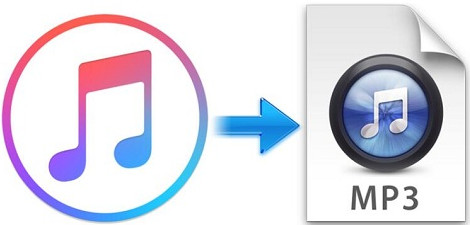
Если вы думаете, что вам нужно конвертировать Apple Music в MP3, здорово, что мы собрали для вас решения. Так что не забудьте продолжить чтение, чтобы узнать подробности о них.
Часть 2. Как конвертировать Apple Music в MP3 с помощью iTunes?
Поняв преимущества преобразования Apple Music в MP3, вы можете спросить, как мне конвертировать песни Apple в MP3? Одним из решений конвертации Apple Music в MP3 является использование бесплатных программных приложений, которые могут быть установлены уже на вашем персональном компьютере – приложения iTunes!
Для некоторых людей может быть удивительно узнать, что даже приложение iTunes может конвертировать треки Apple Music в формат MP3. Но это абсолютно верно! Для некоторых приложение iTunes используется только в качестве файлового менеджера, который используется для обработки видео, фильмов, шоу, песен и других медиафайлов. Но он может больше! В этой части поста вы узнаете, как легко конвертировать Apple Music в MP3 с помощью приложения iTunes.
Шаг 1. Откройте приложение iTunes на своем персональном компьютере.
Первое, что вам нужно сделать, это запустить приложение iTunes на вашем персональном компьютере. Как уже упоминалось ранее, если у вас его нет, вы можете легко его установить. Как только вы окажетесь на главной странице в левой верхней части, вам нужно будет найти опцию «Настройки». Если вы используете компьютер с Windows, нажмите кнопку «Редактировать», после чего вы увидите опцию «Предпочтения». Для пользователей Mac просто отметьте кнопку «iTunes», затем выберите меню «Настройки».

Шаг 2. Перейдите в меню «Настройки импорта».
Выполнив первый шаг, нажмите кнопку «Общие» и перейдите к опции «Импорт настроек», которую вы можете увидеть в нижней части экрана. На экране появится новое всплывающее окно, показывающее параметры в меню «Импортировать с помощью». Убедитесь, что вы выбрали формат кодирования, в который вы хотите конвертировать песни Apple Music (в данном случае это MP3). Закончите, нажав кнопку «ОК». Помимо MP3, также доступны кодировщики для WAV, AAC и AIFF. Это означает, что вы также можете конвертировать файлы в форматы, отличные от MP3.
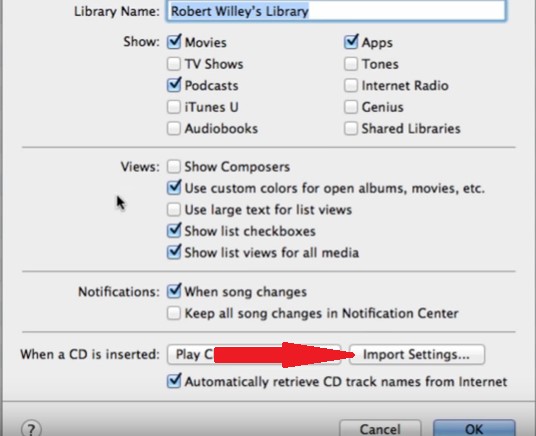
Шаг 3. Перейти к меню «Создать новую версию»
Убедитесь, что песни Apple Music, которые вы хотите преобразовать в MP3, были импортированы в вашу медиатеку iTunes. Выберите эти песни и с помощью кнопки «Файл» выберите вариант «Создать новую версию». Убедитесь, что вы выберете опцию «Создать версию MP3».
Это правда, что возможность конвертировать Apple Music в MP3 с использованием бесплатного программного обеспечения - это хорошо. Кто бы не хотел пользоваться услугами бесплатно? Но поскольку вам нечего платить при конвертации Apple Music с помощью приложения iTunes, есть вероятность, что вы можете столкнуться с некоторыми проблемами и ограничениями. Вот некоторые из них.
- Конвертированные песни из Apple Music в MP3 не будут иметь того же качества, что и оригинал.
- Приложение iTunes не может конвертировать старые купленные песни Apple Music, поскольку они защищены.
Если вас беспокоят вышеперечисленные недостатки, проблем на самом деле нет; у вас все еще есть второе решение в следующей части этого поста.
Часть 3. Лучший бесплатный конвертер Apple Music для удаления DRM
Как упоминалось ранее, если вы продолжаете слушать Apple Music после прекращения подписки или хотите импортировать свою музыкальную библиотеку Apple на другие устройства, то единственный способ — сломать защиту DRM Apple Music и преобразовать песни Apple Music в MP3. Чтобы конвертировать плейлисты Apple Music в MP3, вам может понадобиться конвертер Apple Music в MP3.
Существует множество конвертеров Apple Music, но всегда есть один, который будет выделяться. И это так называемый TuneSolo Конвертер Apple Music. Известно, что это лучший конвертер Apple Music, который может использовать любой пользователь. Что отличает это от других?
Вот преимущества, которыми можно наслаждаться, имея TuneSolo Установлен Apple Music Converter.
- Команда снятие защиты Digital Rights Management позволяет пользователю воспроизводить файлы на любом носителе и музыкальном проигрывателе.
- Преобразование песен из их формата в несколько других форматов поддерживается программным приложением.
- Способность к скачать множество песен для пользователей, чтобы сохранить их навсегда.
- Также поддерживается пакетная обработка.
- Несколько требований по установке.
- Удобная навигация благодаря простому пользовательскому интерфейсу.
- И, самое главное, он имеет простую процедуру конвертации и загрузки.

Для справки ниже приведены шаги по преобразованию Apple Music в MP3.
- Установить TuneSolo Apple Music Converter на вашем компьютере.
- Добавьте песни Apple Music для преобразования в MP3.
- Сделайте преобразование сейчас.
Конечно, здесь у нас есть подробности для каждого шага. Вы можете обратиться к нижеприведенному.
Шаг 1. Установите TuneSolo Конвертер Apple Music на вашем компьютере
Вам необходимо установить TuneSolo Apple Music Converter впервые на вашем персональном компьютере. Есть только несколько требований, которые необходимы для этого. Обязательно получите список этих вещей, чтобы продолжить процесс успешного преобразования.
Обновленный 2023: новая версия of Tunesolo Apple Music Converter больше не требует синхронизации с iTunes для преобразования музыки в автономном режиме! У нас есть онлайн встроенный веб-плеер Apple Music для повышения эффективности загрузки. Вам необходимо войти в систему с помощью Apple ID, чтобы выполнить поиск и преобразование музыки.
Шаг 2. Добавьте песни Apple Music для преобразования в MP3
После успешной установки конвертера вы можете добавить все те песни Apple Music, которые хотите преобразовать в формат MP3. Поскольку инструмент имеет возможность выполнять пакетную обработку песен, вы можете импортировать столько, сколько хотите.
После этого выберите результирующий выходной формат. Поскольку нам нужно преобразовать файлы в MP3, выберите его среди доступных форматов, которые поддерживает инструмент. Пользователь также может изменить некоторые настройки вывода, если пожелает.
Шаг 3. Сделайте преобразование сейчас
После того, как вы закончите с первыми двумя, необходимо нажать кнопку «Преобразовать», расположенную в нижней части экрана, чтобы, наконец, начать процесс преобразования.

Через некоторое время песни будут преобразованы, и их можно будет загрузить и сохранить навсегда, даже если срок действия подписки на Apple Music истек.
Часть 3. Как бесплатно конвертировать Apple Music в MP3 онлайн?
Если вы хотите загрузить несколько любимых песен из Apple Music в MP3 без установки какого-либо программного обеспечения, вы можете использовать онлайн-загрузчики Apple Music. Они позволяют легко загружать песни, плейлисты и альбомы из Apple Music в файлы MP3.
Саундлоадер №1 Apple Music Downloader
Звуковые загрузчики это онлайн-платформа, которая может загружать и конвертировать песни со многих платформ в формат MP3, например Apple Music, Spotify, Deezer, YouTube Music, Napster и т. д. Вы можете использовать его для преобразования своей библиотеки Apple Music в формат MP3. Но иногда качество выходного звука Apple Music не может быть гарантировано.
Шаг 1. Откройте веб-плеер Apple Music или настольное приложение и выберите список воспроизведения, который хотите преобразовать.
Шаг 2. Нажмите на три точки в конце линии отслеживания и выберите «Поделиться», затем нажмите «Копировать ссылку».
Шаг 3. Перейдите на домашнюю страницу Soundloaders и нажмите «Apple Music» в левом столбце.
Шаг 4. Нажмите «Поиск», чтобы загрузить информацию о песне, затем нажмите «Загрузить», чтобы сохранить песни из Apple Music в формате MP3.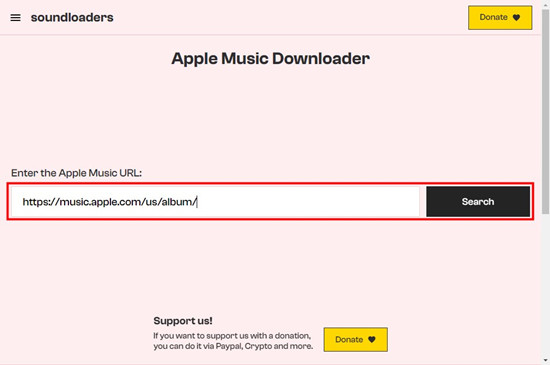
№2 Загрузчик Apple Music
Веб-сайт apple-music-downloader.com предлагает решение для загрузки песен из Apple Music в MP3. Это онлайн-платформа, которая позволяет загружать и сохранять песни, альбомы и плейлисты из Apple Music. Введя ссылку на музыку в строке поиска, вы можете экспортировать Apple Music в файлы MP3 с помощью этого инструмента.
Шаг 1. Перейдите к веб-плееру или приложению Apple Music.
Шаг 2. Выберите альбом или плейлист, который хотите загрузить, и щелкните трехточечный значок.
Шаг 3. Чтобы получить ссылку на песню Apple Music, нажмите «Поделиться» в раскрывающемся окне и выберите «Копировать ссылку».
Шаг 4. Затем вставьте скопированную ссылку в строку поиска и нажмите «Пуск», а затем «Загрузки».
Шаг 5. Нажмите «Загрузить MP3», чтобы начать загрузку Apple Music и сохранить ее как файл MP3.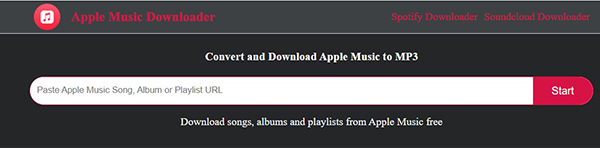
Часть 4. Часто задаваемые вопросы о конвертировании Apple Music в MP3
Вопрос 1: Законно ли конвертировать Apple Music в MP3?
Это разумно, если вы просто хотите конвертировать песни Apple в формат MP3 и сохранять их на других устройствах для прослушивания в автономном режиме. Но конвертировать Apple Music в MP3 для коммерческого использования незаконно.
Вопрос 2: Как конвертировать музыкальные файлы Apple в MP3 на iPhone?
Если вы хотите конвертировать файлы Apple Music в MP3 на своем мобильном телефоне, вам может потребоваться синхронизировать песни с библиотекой iTunes на вашем компьютере, а затем использовать онлайн-конвертер или профессиональный конвертер. TuneSolo для преобразования файлов Apple Music в MP3.
Часть 5. Вывод
По-прежнему всегда лучше выбирать профессиональные преобразователи, такие как TuneSolo Конвертер Apple Music как инструмент для использования в процессе преобразования. Что ж, бесплатные программные приложения, такие как iTunes или любые другие онлайн-конвертеры, хороши, однако, если вы не хотите испытывать каких-либо других недостатков, тогда рекомендация полагается на профессиональные инструменты.